فروش کامپیوتر و نوت بوک به صورت نقد و اقساط
کامپیوتر اهتمام زاهدان ''عرضه کننده تجهیزات کامپیوتری و خدمات در استان سیستان و بلوچستان ''فروش کامپیوتر و نوت بوک به صورت نقد و اقساط
کامپیوتر اهتمام زاهدان ''عرضه کننده تجهیزات کامپیوتری و خدمات در استان سیستان و بلوچستان ''درس سوم آموزش ویندوز 7
- نوار منو (Menu bar):
در این منو کلیه تغییرات لازم در رابطه با متن پنجره، فایلها و پوشههای موجود در پنجره و همچنین مرتب کردن پوشهها و ذخیره یا حذف دادهها انجام میگیرد، این منو در شکل زیر نمایش داده شده است.
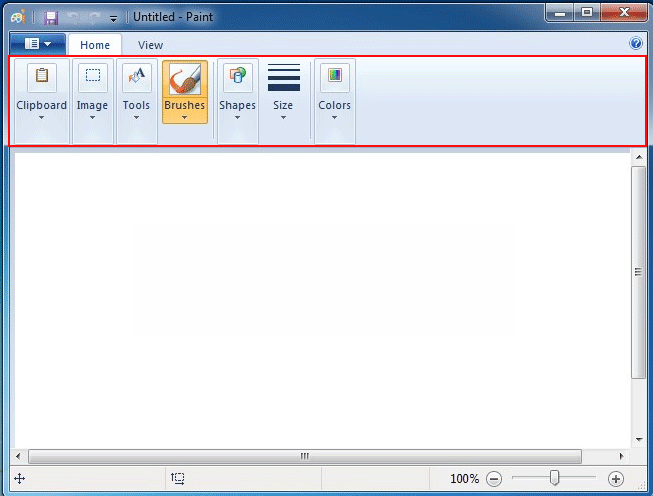
ادامه مطلب ...
درس دوم آموزش ویندوز 7
آشنایی با پنجره ها و دکمه
آشنایی با محیط ویندوز 7
Desktop : -
شما می توانید در شکل زیر صفحه Desktop را ملاحظه نمائید.این محیط مانند میز کاری می باشد که تمام پنجره ها و فایل های شما بر روی آن قرار می گیرد.

ادامه مطلب ...
درس اول آموزش نصب ویندوز 7
به دو صورت زیر : ۱- Upgrade یا ارتقا:
در این روش، زمانی که سیستم عامل نصب میشود فایلهای جدید جایگزین
فایلهای سیستم عامل قبلی شده و در اینصورت برنامههای قبلی ویندوز قابل
استفاده خواهد بود.
۲- Clean Installation: در این روش پارتیشنی که ویندوز روی آن قرار گرفته فرمت شده و ویندوز جدید، درایورها و برنامههای مورد نظر بر روی آن نصب میشود.
ادامه مطلب ...
درس هفدهم آموزش ویندوز xp
سوئیچ کردن بین کاربراندر صورتی که در پنجره تنظیم نحوه ورود و خروج کاربران گزینه use fast user switching را انتخاب کرده باشیم میتوانیم بدون بستن برنامههای هر کاربر بین کاربران سوئیچ کنیم.
ادامه مطلب ...
درس شانزدهم آموزش ویندوز xp
آشنایی با حساب کاربری (user account)
یکی از ابزارهای جالب ویندوز xp داشتن حسابهای کاربری متعدد است که مزایای آن به شرح زیر است:
- هر کاربر تنظیمات محیط کار، نوار کار و منوی start جداگانهای خواهد داشت.
- هر کاربر تنظیمات اینترنت، تاریخچه (history) و سایتهای مورد علاقه (favorites) خود را به صورت جداگانه خواهد داشت.
- هر کاربر پوشهها و فایلهای جداگانه و مخصوص به خود را دارد مثل my document.
- سرعت ورود به کامپیوتر افزایش مییابد و کاربران به راحتی میتوانند
بین حسابهای خود سوییچ کنند بدون آنکه لازم باشد برنامههای باز خود را
ببندند.
ادامه مطلب ...
درس پانزدهم آموزش ویندوز xp
کار با ماوس
به دلیل رابط بودن سیستم عامل بین سخت افزار و کاربر میتوانیم ماوس را
برای کاربر تنظیم کنیم. با ابزار Mouse میتوانیم شکل ظاهری اشاره گر ماوس،
عملکرد دکمهها و سرعت اشاره گر ماوس را تنظیم کنیم. پنجره این برنامه
دارای شش سربرگ با کاربردهایی است که در زیر به توضیح آن پرداخته شده است.
ادامه مطلب ...
درس چهاردهم آموزش ویندوز xp
نصب و حذف برنامهها
این ابزار یکی از برنامههای قدرتمند ویندوز، برای نصب و حذف برنامهها و
نرم افزارها میباشد. ویژگی مهم این برنامه اینست که اطلاعات مربوط به نرم
افزار نصب شده یا حذف شده را در Registry ویندوز، به روز رسانی میکند. به
عبارتی دیگر، نرم افزار نصب شده را به فهرست نرم افزارهای نصب شده ویندوز،
اضافه میکند و حذف نرم افزار را در آینده آسان و بیخطر میسازد.
ادامه مطلب ...
درس سیزدهم آموزش ویندوز xp
Wizard چیست؟
ویزاردها، برنامههایی هستند که ما را در فرآیند ایجاد یا پیکربندی یک
شیء، برنامه و یا سخت افزار بصورت گام به گام کمک میکنند، این برنامهها
که به جادوگر نصب نیز معروف هستند شامل دستور العملها و پیشنهادهایی مفید و
از پیش تعریف شدهای برای هر مرحله از نصب هستند، لذا روند نصب و پیکربندی
سیستم با آنها آسان و تسریع میگردد.
ادامه مطلب ...
درس دوازدهم آموزش ویندوز xp
تنظیمات نوار ابزار (taskbar)
این نوار یکی از اصلی ترین اجزای ویندوز است و در این قسمت با نحوه کار کردن با آن آشنا خواهید شد.
ادامه مطلب ...
درس یازدهم آموزش ویندوز xp
فعال کردن screen Saver
دوباره به پنجره Display Properties باز گردید. به زبانه Screen Saver بروید در این قسمت نوع محافظ صفحه نمایش را میتوانید انتخاب نمائید، اگر میخواهید قبل از تائید کردن تصویر انتخاب شده آنرا مشاهده نمائید دکمه Preview را کلیک کنید در صورت تائید پیش نمایش، آنرا Apply نمائید.
ادامه مطلب ...
درس دهم آموزش ویندوز xp
آشنایی با کلیدهای میانبر ویندوز
برای
تسریع در انجام عملیات مختلف در پنجرههای ویندوز، علاوه بر گزینههای
منوها و دکمههای پنجرهها، میتوانیم از کلیدهای میانبر که برخی از
مهمترین آنها در زیر آمده است نیز استفاده کنیم.
تنظیمات دلخواه شما بر روی desktop
برای آنکه desktop را به سلیقه خودتان تنظیم کنید در جای خالی در روی صفحه راست کلیک کرده و گزینه properties انتخاب کرده و در این زمان پنجره زیر ظاهر میشود(Display Properties).
در پنجره فوق در بخش themes روی گزینه theme کلیک کنید و حالت دلخواه خود را انتخاب نموده و برای رویت و مشاهده پیش نمایش دکمه Apply را کلیک نمائید. در صورت تائید theme انتخابی آن را ok کنید.
ادامه مطلب ...
درس نهم آموزش ویندوز xp
بازیابی اطلاعات حذف شده (Restore)اگر فایلی را اشتباهآ پاک کردید و وارد آیکن سطل زباله شد، روی آن فایل در Recycle Bin کلیک راست نمائید پنجره کوچکی باز میشود و گزینه Restore را انتخاب نمائید تا به جای قبلی خود باز گردد.
ادامه مطلب ...
درس هشتم آموزش ویندوز xp
راست کلیک بر روی My Computer
با استفاده از این امکان میتوانیم به راحتی به منابع موجود در رایانه
دسترسی پیدا نماییم، آنها را مدیریت نماییم و مشخصات عمومی رایانه خود را
مشاهده کنیم.برای مشخصات عمومی رایانه (مانند نام و نوع سیستم عامل، نسخه
سیستم عامل، نام خریدار سیستم عامل، نام شرکت خریدار، نام تجاری CPU، سرعت
CPU و میزان حافظه RAM) بصورت زیر عمل میکنیم:
ادامه مطلب ...
درس هفتم آموزش ویندوز xp
نوار ابزارهای My computer
هر یک از نوار ابزارهای برنامه My computer دارای تعدادی از دکمههای ویژه برای دسترسی آسان و سریع به فرامین و عملیات مربوط به آن میباشد. این دکمهها در اکثر پنجرههای ویندوز مشترک هستند مهمترین نوار ابزار My Computer، نوار ابزار استاندارد است که توضیح آیکونهای آن بشرح زیر میباشد.
ادامه مطلب ...
درس ششم آموزش ویتدوز xp
مدیریت My Computer
به عقیده نگارنده این مطلب مهمترین برنامه موجود در desktop ، برنامه my computer میباشد. که برای مدیریت و دسترسی آسان به منابع مختلف کامپیوتر به کار میرود. برای فعال سازی آن دو روش وجود دارد.
روش اول: با دوبار کلیک کردن پشت سر هم (دابل کلیک) روی آیکن my computer ، پنجره مربوط به آن باز میشود.
روش دوم: روی منوی start در صفحه desktop کلیک نمائید در پنجره باز شده روی آیکن my computer کلیک نمائید، پنجره کوچکی باز میشود که در آن گزینه show on desktop را فعال نمائید.
ادامه مطلب ...
درس پنجم آموزش ویندوز xp
* نوار وضعیت (Status Bar)
در پائینترین قسمت هر پنجره معمولا کادری افقی قرار دارد که وضعیت محتویات داخل پنجره و عملیات صورت گرفته بر روی آنها مشخص میسازد که به آن نوار وضعیت میگوییم.
ادامه مطلب ...
درس چهارم آموزش ویندوز xp
مدیریت کار با پنجرههادر ویندوز هر برنامه یا پوشه در قالب یک پنجره نشان داده خواهد شد.
لذا آشنایی با نحوه کار و مدیریت استفاده از پنجرهها ضروری است که در این درس با آن آشنا خواهید شد.
برای آشنایی با پنجره بر روی آیکن My computer دابل کلیک میکنیم پنجره زیر باز میشود.
ادامه مطلب ...
درس سوم استفاده از کلیدهای LOG OFF و SWITCH (تعویض کاربر)
یکی از مزایای ویندوز XP استفاده از فناوری LOG OFF و LOG ON و خصوصآ تعویض کاربری توسط کلید SWITCH میباشد، بطور پیش فرض این خاصیت فعال است اما شما میتوانید آنرا غیر فعال کنید. برای این کار با کلیک بر روی دکمه START در صفحه DESKTOP گزینه COTROL PANEL را انتخاب میکنیم (در درسهای بعد راجع به این پنجره توضیحات بیشتر داده میشود) پس از آنکه پنجره باز شد گزینه USER ACCOUNT را انتخاب نمائید، وارد تنظیمات کاربران میشوید و شما میتوانید با برداشتن تیک گزینهUSE FAST USER SWITCHING این خاصیت را غیر فعال نمائید.
ادامه مطلب ...
درس دوم ورود و خروج در ویندوز XP
در این درس نحوه ورود و خروج از محیط ویندوز و همچنین نحوه کار کردن با پنجرهها را یاد خواهید گرفت.
ادامه مطلب ...
درس اول طریقه نصب ویندوز XP
۱-
در این حالت شما میتوانید بدون تغیرات در تنظیمات Bios کامپیوتر و به
همراه کمک گرفتن از سیستم عامل فعلی کامپیوترتان اقدام به نصب ویندوز
نمائید.
۲- در این روش شما با ایجاد تغییرات مختصری در تنظیمات Setup
Bios کامپیوترخود میتوانید سیستم عامل جدید را نصب نمائید، این روش مستقل
بوده و نیازی ندارد که شما وارد ویندوز یا محیط گرافیکی دیگری شوید.
ادامه مطلب ...